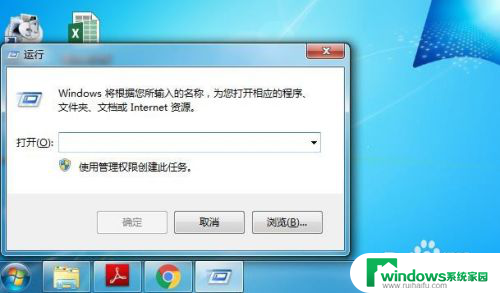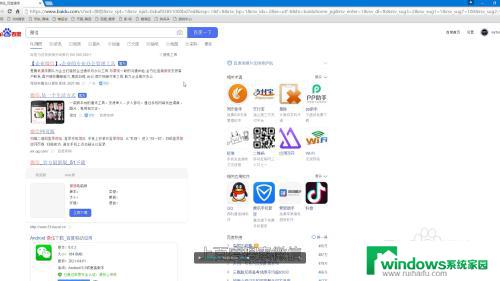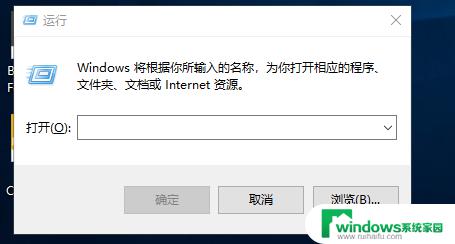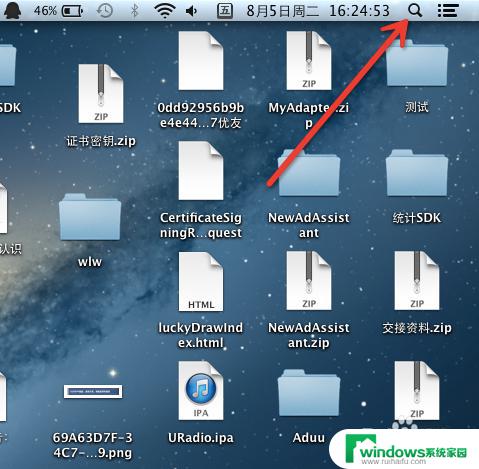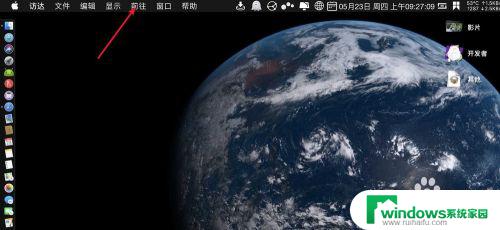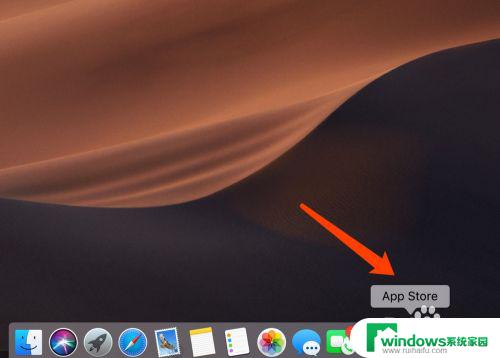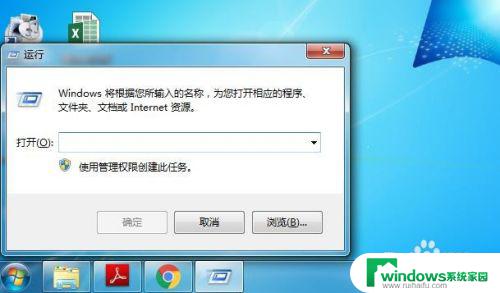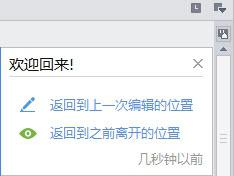mac怎么在文件夹下打开终端 Mac如何在当前位置打开终端
在Mac操作系统中,有时候我们需要在特定的文件夹下进行一些操作,但却不知道如何快速打开终端,只需按住键盘上的Command键和空格键,然后在弹出的Spotlight搜索框中输入终端,就可以快速找到并打开终端。而如果想在当前位置打开终端,只需在终端中输入cd命令,再拖拽目标文件夹到终端窗口即可。这样我们就可以方便快捷地在任意文件夹下进行操作了。
操作方法:
1.点击屏幕顶部的“Finder”弹出下拉菜单。
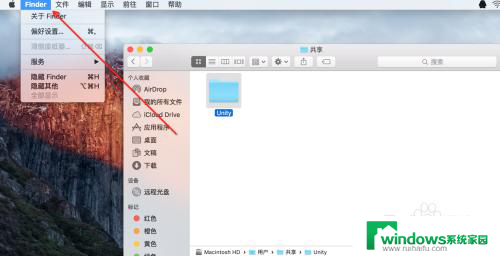
2.点击“服务”菜单项弹出子菜单。

3.点击子菜单中的“服务偏好设置”。
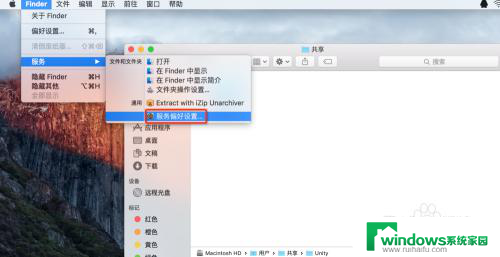
4.点击弹出的服务偏好设置窗口中的“服务”并勾选“新建位于文件夹位置的终端窗口”;点击该项还可以为该操作设置快捷键。
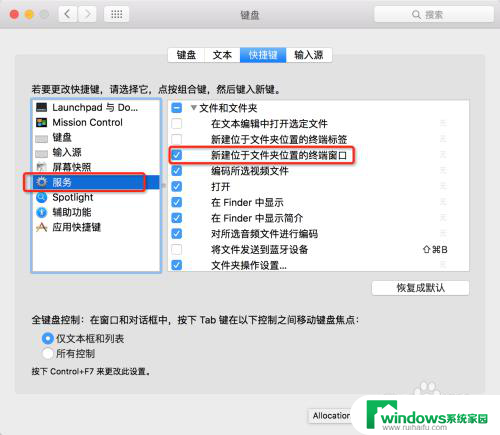
5.关闭设置窗口后右键单击文件夹,点击弹出的菜单中的“服务”菜单项弹出子菜单。选择其中的“新建位于文件夹位置的终端窗口”菜单项就会打开终端,并且终端的当前工作目录就是文件夹的路径。一定要点中文件夹,右击空白地方弹出的右键菜单是不会有“服务”项的。
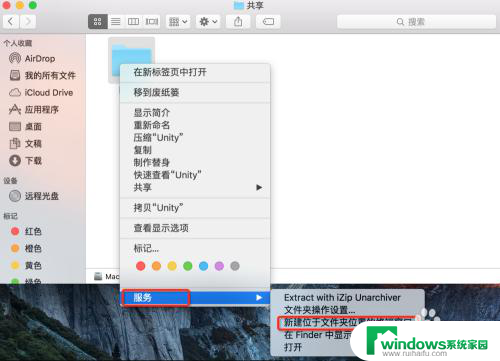
以上是如何在文件夹中打开终端的全部内容,如果你遇到这种情况,你可以按照以上步骤解决问题,非常简单快速。